Come convertire gli MP3 in MP4 con un'immagine come sfondo [Modi gratuiti e online inclusi].
"Come convertire gli MP3 in MP4 con un'immagine? Voglio unire un'immagine al mio file MP3 per creare un video MP4 da condividere su YouTube. È possibile convertire gli MP3 in MP4 con un'immagine?"
I podcast stanno diventando sempre più popolari tra gli utenti dei social media. Tuttavia, non puoi aggiungere un file MP3 solo audio al tuo canale Youtube. Per questo, devi aggiungere una foto come sfondo e convertire in MP4. Qui ti mostreremo come convertire gli MP3 in video con immagini gratuitamente utilizzando i migliori strumenti online e offline.
In questo articolo
Parte 1. Come convertire gli MP3 in MP4 con immagine di copertina su Windows/Mac in modo veloce?
Per il tuo podcast, devi solo aggiungere un'immagine di copertina al tuo file audio e convertirlo in un video MP4, e non c'è software migliore di Wondershare UniConverter per completare il lavoro più velocemente.
Inoltre, offre una velocità di elaborazione di 90x, che ti farà risparmiare tempo e ti permetterà di caricare immediatamente il podcast su YouTube. Il programma supporta i formati JPG, PNG e BMP, consentendoti di aggiungere la copertina.
Wondershare UniConverter - Video Toolbox tutto in uno per Windows e Mac.
Modifica i video su Mac tagliando, ritagliando, aggiungendo effetti e sottotitoli.
Converte video/immagini in qualsiasi formato a una velocità 90 volte superiore.
Comprime rapidamente i video senza perdita di qualità.
Eccellente trimmer intelligente per tagliare e dividere i video automaticamente.
Un simpatico editor di sottotitoli abilitato all'intelligenza artificiale per aggiungere automaticamente i sottotitoli ai tuoi video tutorial.
Rimuove automaticamente lo sfondo da video e immagini.
Come convertire gli MP3 in MP4 con un'immagine di copertina utilizzando Wondershare UniConverter:
Passaggio 1 Aggiungi il file MP3.
Apri Wondershare UniConverter e clicca sulla scheda Convertitore. Successivamente, importa il file MP3 nell'interfaccia cliccando sulla scheda Aggiungi/+.
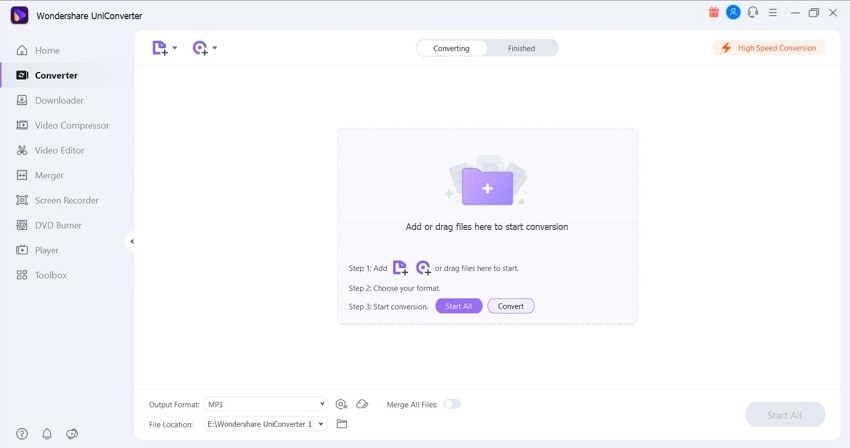
Passaggio 2 Seleziona il formato MP4.
Dopo aver importato il file audio, clicca su Impostazioni e seleziona la scheda Video. Clicca su MP4 come nuovo formato di output. Ora clicca sul pulsante Aggiungi copertina per aggiungere l'immagine al file MP4.
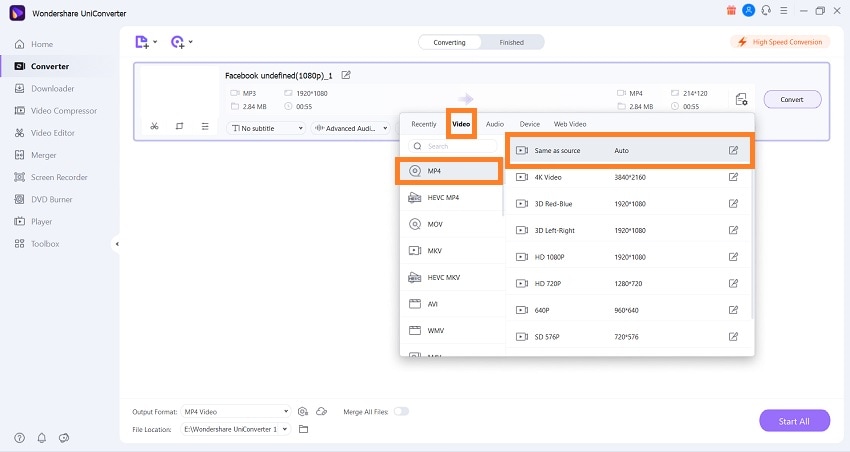
Passaggio 3 Convertire l'MP3 in MP4.
Finalmente, clicca su Converti per salvare il file MP4. Troverai il video con un'immagine di sfondo nella cartella selezionata.
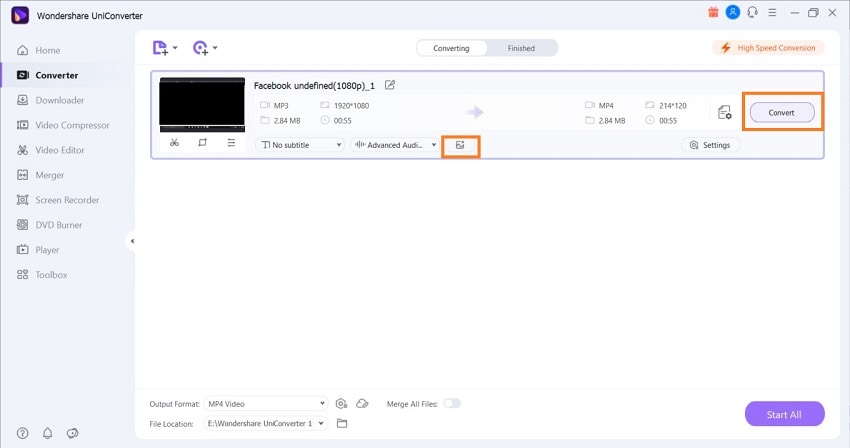
Parte 2. Come convertire gli MP3 in MP4 con immagini, online gratis?
Oltre a utilizzare UniConverter su desktop, puoi convertire gli MP3 in MP4 gratuitamente con l'aiuto di convertitori online. I 3 migliori servizi sono indicati qui di seguito:
1. OnlineConverter
Questo strumento gratuito è in grado di convertire i file audio con immagini in file video, consentendo agli utenti di condividere la propria musica o di parlare sopra delle immagini su piattaforme come YouTube. Inoltre, supporta formati di file audio come MP3, M4A, WAV, MIDI, ecc.
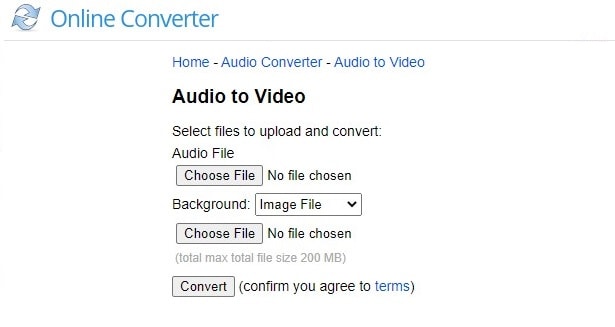
Ecco i passaggi per eseguire la conversione:
- Apri OnlineConverter sul tuo browser.
- Clicca su Scegli file per aggiungere l'MP3 e la foto di sfondo.
- Infine, premi su Converti per trasformarlo in MP4 e scaricalo.
2. Videoutils
Videoutils è un modo sicuro per gestire la conversione da MP3 a MP4, poiché questo strumento online rimuove automaticamente i contenuti caricati dai suoi server dopo alcune ore. Tuttavia, il limite di dimensione dei file MP3 è di soli 100MB.
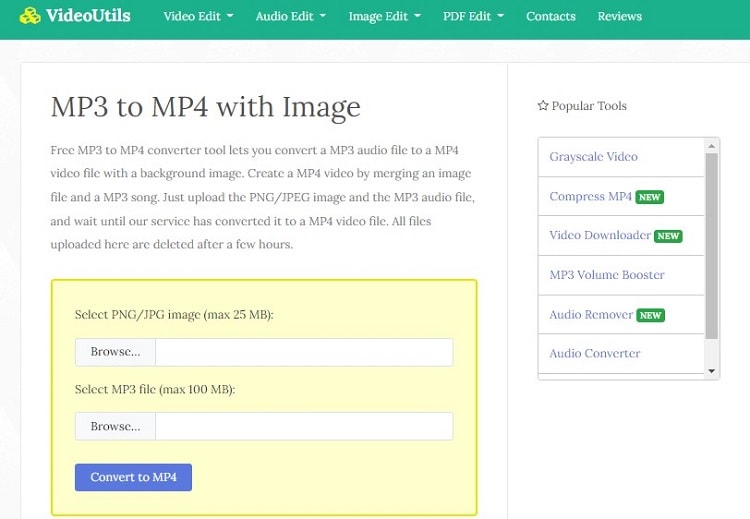
Segui la guida qui sotto per convertire gli MP3 in MP4:
- Dall'interfaccia di Videoutils, clicca su Sfoglia per caricare l'immagine PNG o JPG (25MB).
- Anche in questo caso, premi Sfoglia per importare il file audio.
- Infine, clicca su Converti in MP4 per avviare la conversione prima di scaricare la clip cliccando su Scarica il file.
3. FileConvertio
È un altro strumento online veloce e affidabile per convertire tutti i podcast MP3 in file MP4. Offre anche funzioni per comprimere, tagliare o migliorare l'audio con uno sfondo di un'immagine una volta trasformato in MP4.
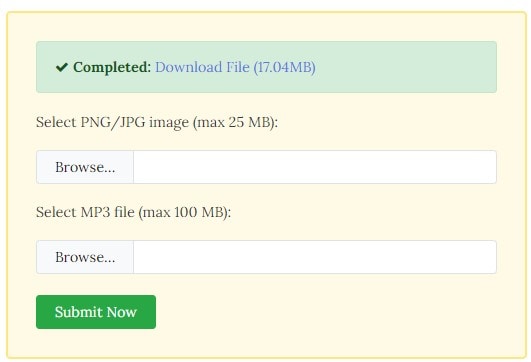
I passi da seguire sono elencati di seguito:
- Clicca sul pulsante Sfoglia per importare l'immagine in formato PNG o JPG in FileConvertio.
- Tocca ancora una volta su Sfoglia per caricare il file MP3.
- Infine, clicca su Invia ora per avviare la conversione.
- Una volta completato il processo, clicca su Download File per salvare il file sul tuo dispositivo.
Parte 3. Qual è il miglior strumento per trasformare gli MP3 in MP4 con una copertura di sfondo?
Software |
Formato di ingresso e di uscita |
Dimensioni supportate |
Velocità |
Sostituisci/Rimuovi immagine |
| Wondersahre UniConverter | Tutti i formati audio e immagine/ MP4 (Video) | Illimitato | Veloce a 90x | Sì |
| Convertitore online | MP3, M4A, WAV, MIDI(Audio)/JPG, PNG, BMP, GIF(Immagini)/MP4(Video) | 200MB | Lento | No |
| VideoUtils | MP3(Audio)/JPG, PNG(Immagini), MP4(Video) | 100MB di audio e 25MB di immagini | Lento | No |
| FileConvertio | MP3(audio)/JPG, PNG(immagini), MP4(video) | 100MB di audio e 25MB di immagini | Lento | No |
Sulla base delle informazioni sopra citate, ti consigliamo di utilizzare Wondershare UniConverter . È affidabile, offre il maggior numero di funzioni e supporta tutti i formati.
Parte 4. Domande che le persone chiedono frequentemente sulla conversione di MP3 in Video con un'immagine di copertina
1. Come faccio ad aggiungere una foto di copertina al mio audio con Windows?
Puoi utilizzare Window Media Player per aggiungere gratuitamente un'immagine di copertina come sfondo a un file audio su Windows. I passi da seguire sono i seguenti:
- Apri il file audio su Windows Media Player. Aggiungi il brano alla libreria
- Ora, copia il file immagine e rilancia WMP.
- Clicca sulla scheda Musica a sinistra, dove troverai la traccia audio .
- Clicca con il tasto destro del mouse sul file e seleziona la voce Incolla Album Art, che aggiungerà l'immagine allo sfondo dell'audio.
2. Come faccio ad aggiungere un'immagine a un file MP3 con VLC?
Vedi le seguenti istruzioni per aggiungere un'immagine a un file audio utilizzando VLC:
- Apri il file audio su VLC Player.
- Clicca su Strumenti e seleziona la scheda Informazioni.
- Nell'angolo in basso a destra, clicca sul logo VLC. Successivamente, clicca sull'opzione Aggiungi copertina da file per caricare l'immagine.
- Infine, clicca su Salva metadati per confermare le modifiche.
3. Come faccio ad aggiungere l'artwork a un file MP4 su Mac?
Puoi utilizzare l'applicazione Music del tuo sistema Mac per aggiungere qualsiasi grafica a un MP4. Le linee guida sono le seguenti:
- Apri l'applicazione Music e clicca sulla scheda Brani a sinistra dell'interfaccia.
- Seleziona una canzone qualsiasi e cliccaci sopra.
- Dal menu, scegli Info e poi Artwork.
- A questo punto, clicca su Add Artwork per aggiungere un'immagine al programma.
- Clicca su Fine. È tutto!
 Converti in batch MOV in MP4, AVI, 3GP, WAV e viceversa facilmente.
Converti in batch MOV in MP4, AVI, 3GP, WAV e viceversa facilmente. 


